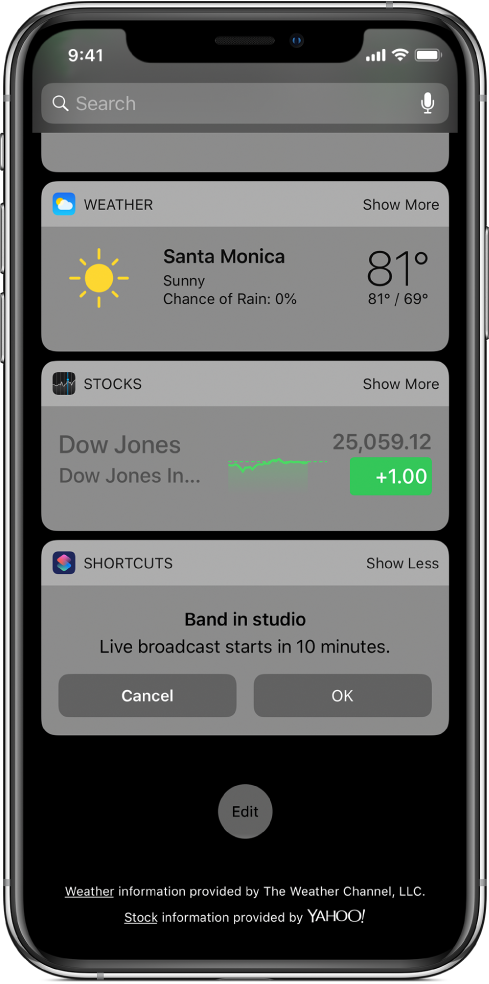在“今天”视图中可完美运行的捷径操作
具有简单操作的捷径可在“今天”视图中完美运行。以下是一些可在“今天”视图中开启并完整完成的捷径的候选操作:
要求输入
使用“要求输入”操作以在“今天”视图的捷径中输入数字。在以下示例中,计算器会在您轻点“今天”视图中的“计算小费”捷径后出现。
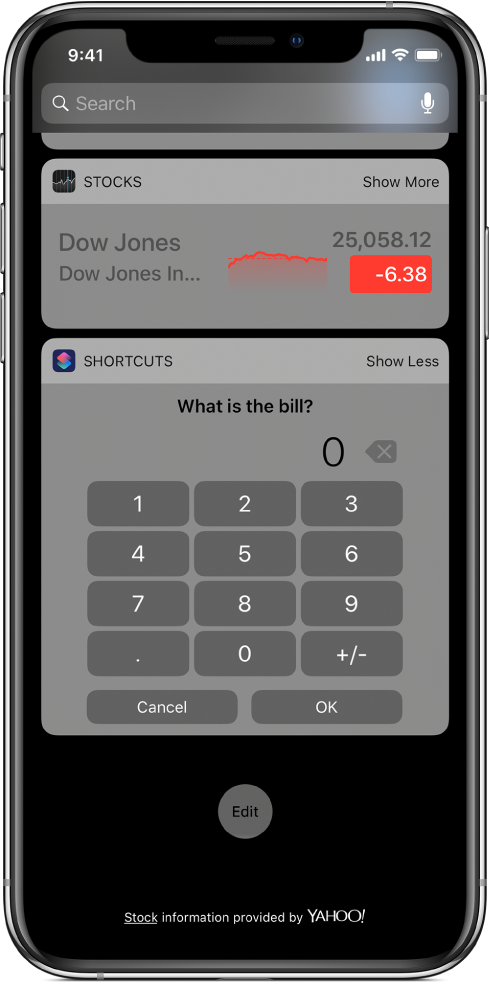
例如,您可以将“要求输入”与“记录健康样本”操作搭配使用以创建记录您体重的小组件捷径。运行时,捷径会在小组件中打开数字小键盘以用于键入您的体重。
将“要求输入”操作添加到要从“今天”视图运行的捷径时,请确保将“输入类型”设为“数字”。
获取剪贴板
使用“获取剪贴板”操作将内容带入“今天”视图的捷径中。当应用没有共享功能时,您可以将想要的内容拷贝到剪贴板,然后在“今天”视图中运行捷径以处理内容或将它发送到别的地方。
例如,“存储到 Dropbox”捷径使用“拷贝至剪贴板”操作将拷贝的内容添加到 Dropbox。您可以从“今天”视图使用此捷径发送来自一个或多个文稿的多段文章到 Dropbox,将每篇拷贝的信息追加到同一个 Dropbox 文件。
从列表中选取,从菜单中选取
使用“从列表中选取”和“从菜单中选取”操作在“今天”视图的选项列表中选择内容。您可以直接在小组件中选择用于更改捷径如何运行的选项。
例如,使用“从列表中选取”操作可设置捷径显示要播放的歌曲列表。更为复杂的捷径可能使用“从菜单中选取”操作来扩展捷径,并基于所选选项运行一系列操作。
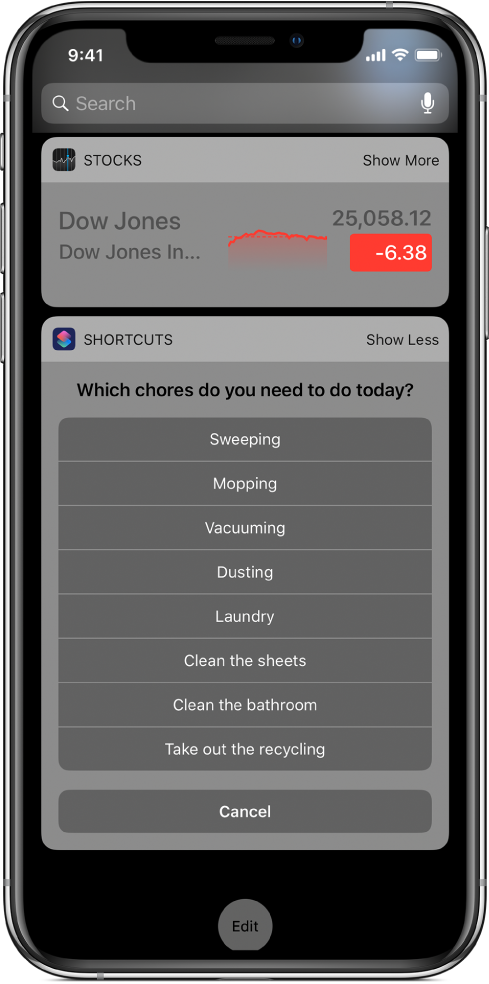
有关详细信息,请参阅“从列表中选取”操作和在“捷径”中使用“从菜单中选取”操作。
显示提醒
使用“显示提醒”操作以在“今天”视图中显示提醒或要求确认。当捷径运行到提醒时,会显示带“好”按钮(有时为“取消”按钮)的信息。